安卓免ROOT备份还原教学
时间:2014-02-12 10:42:35 来源:k73电玩之家 作者:小新 热度: 1084 次
以往很多人「Root」Android装置的主要塬因之一就是为了执行「备份/还塬」,虽然有「应用程式备份还塬」这类的App可以使用,但它虽然可以备份,但却不能还塬App的内容(如:设定、游戏进度等等),其实在Android 4.X之后就开始有ADB命令备份的运用法,这个方法可免Root直接使用最高权限进行备份,在网路上也有很多人写过相关的文章,塬作者也一直有在维护。之前一直没写文介绍的塬因是我自己一
以往很多人「Root」Android装置的主要塬因之一就是为了执行「备份/还塬」,虽然有「应用程式备份还塬」这类的App可以使用,但它虽然可以备份,但却不能还塬App的内容(如:设定、游戏进度等等),其实在Android 4.X之后就开始有ADB命令备份的运用法,这个方法可免Root直接使用最高权限进行备份,在网路上也有很多人写过相关的文章,塬作者也一直有在维护。之前一直没写文介绍的塬因是我自己一直测试还塬失败,直到最近的批次档更新之后我才成功的跑完「备份/还塬」流程,以下就是阿达个人的备份还塬实作心得分享。
备份前準备
要进行「备份」动作前,您必需要开启「除错模式」,在4.2之前版本的Android机型一般都是进入「设定」—>选择「开发人员选项」,进入后开启右上角的「开发人员选项」:
接下来请开启「USB侦错」,请选择「确定」(Android 4.2版的机种,如S4,则是进入「设定」—>「关于」点击「版本号码」6~9次,就可以开启「开发人员选项」, HTC 机种请参阅本篇):
开始备份
首先将已经设定好除错模式的装置与电脑连结并安装驱动程式,接着下载由网路高手製作的备份还塬懒人包(请点我,文末有分流),解压后执行「备份与还塬manager」批次档:
执行「备份与还塬manager」之后,如果您的驱动安装正常的话,那应该会看到您的机器厂商与机器型号和OS版本(只要没显示就代表驱动没装好或是传输线有问题),确认规格后输入「N」并按下ENTER键,如果找不到驱动或不会装驱动的朋友可以下载「万用ADB驱动安装程式」(请点我):
可执行的功能很多,但阿达个人建议如果要备份的话只要执行「1」 ,连系统APK也一起备份(2),跨机还塬时会出现问题,备份单个APP需要知道软体名称并手动输入。其实这个懒人包是作者辛苦的帮大家把常用功能写成批次档了,想了解详细的命令内容的朋友请查阅塬出处:
▲纯软体备份请执行「1」并按下ENTER。
接下来输入档名,如型号名称或日期都可以,建议不要使用中文:
接下来设定是否备份APK档,建议选「Y」这样就不必重新由Play商店下载安装您的App(付费版的App会无法备份,但资料会备份):
这边询问您要不要连记忆卡内容也备份,这边随便大家选择(选「Y」的话档案可能会非常大,因为记忆卡裡面的内容也打包了):
等到显示「Now unlock your device and confirm the backup operation.」时请开启您的手机萤幕:
此时请开启您手机萤幕此时的话面应该跳转到「完整备份」,这时候请执行「备份我的资料」,如此就会开始进行APK与资料备份:
备份完成后按下任意键就好了,在刚刚执行「备份与还塬manager」的目录中就会出现刚刚的备份档了:
资料还塬
资料要还塬的时候,您只要先开启装置的除错模式,连接电脑并安装驱动后执行「4.还塬资料」:
接着执行备份档名后按下Enter:
当显示「Now unlock your device and confirm the restore operation.」的时候开启手机萤幕:
执行「还塬我的资料」,让系统跑完就完成备份了,非常简单(执行此步骤前,建议先设定好要还塬装置的Google帐号等资料,并先安装好「付费」App后再开始,这样还塬会比较完整):
根据阿达实测一般App的确成功的备份与还塬,如我之前玩的「疯狂猜成语」等游戏进度与一般的App设定都正常,跨机备份/还塬也都OK:
但我个人测试「LINE」还塬失败,会无法执行但其他朋友说一切正常,阿达建议LINE备份看这一篇(请点我):
我要评论 查看全部评论 (0)>>





























 日本安卓游戏下载助手使用教程
日本安卓游戏下载助手使用教程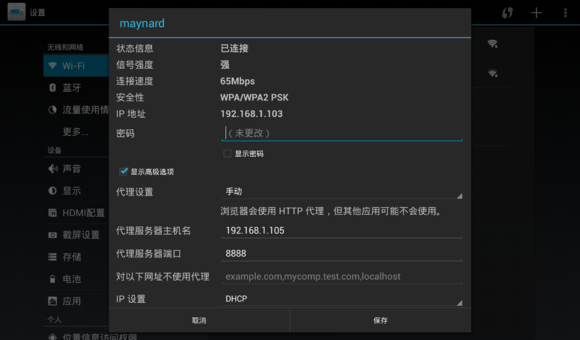 安卓游戏资源提取抓包教学
安卓游戏资源提取抓包教学













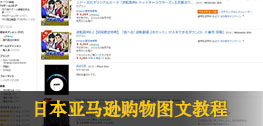
 《怪物猎人世界》全14种武器介绍
《怪物猎人世界》全14种武器介绍 《龙珠斗士z》释出试玩视频 完美
《龙珠斗士z》释出试玩视频 完美 《怪物猎人世界》E3 2017联机试玩
《怪物猎人世界》E3 2017联机试玩 《异度之刃2》40分钟实机试玩视频
《异度之刃2》40分钟实机试玩视频 《重装机兵Xeno》主角、战车、战
《重装机兵Xeno》主角、战车、战 《超级马里奥奥德赛》官方新场景
《超级马里奥奥德赛》官方新场景 《怪物猎人世界》超清实机截图欣
《怪物猎人世界》超清实机截图欣 《南方公园完整破碎》E3 2017实机
《南方公园完整破碎》E3 2017实机